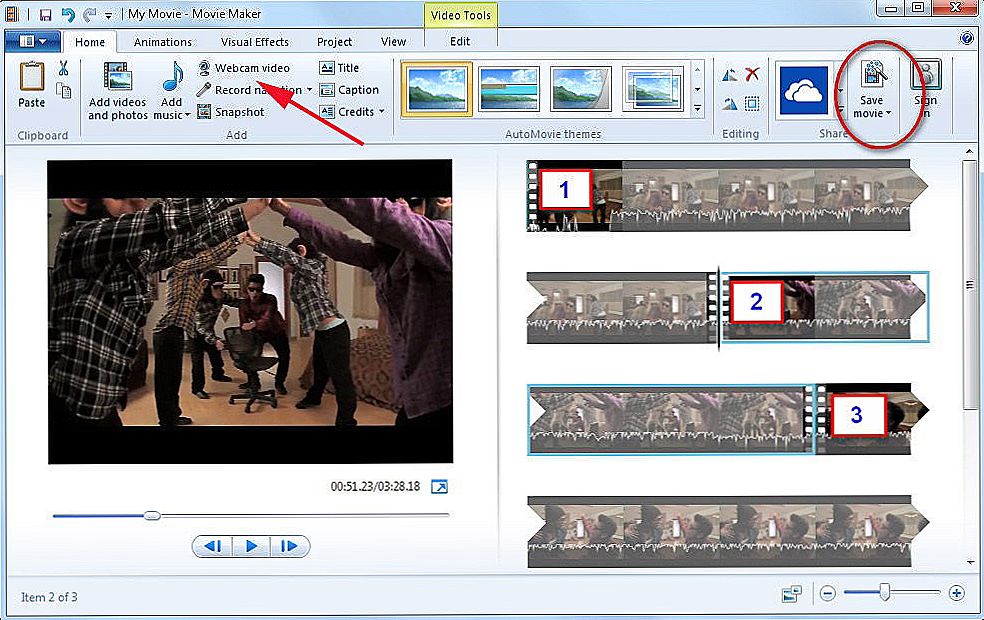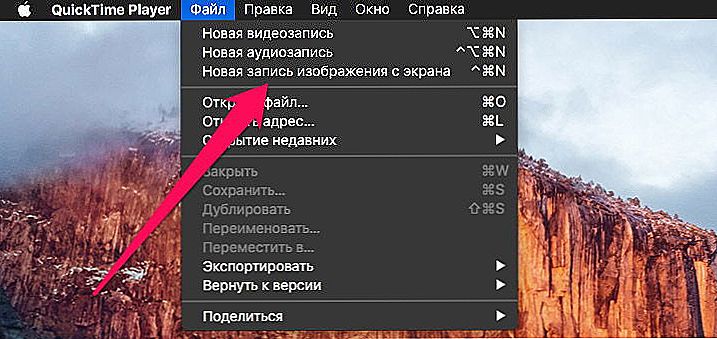Webová kamera sa zvyčajne používa iba na videokonferencie. Produkt je navrhnutý na prenos obrázkov medzi používateľmi. Kvalita "obrazu" je považovaná za druhoradú, hoci moderné modely ponúkajú v tomto smere dostatok príležitostí. Fotoaparát je často využívaný aj na snímanie videozáznamov, ktoré sú potom umiestnené na World Wide Web a odoslané priateľom. Ako rýchlo nahrávať video na webovej kamere notebooku? Rozumieme podrobnejšie!

Aplikácie budú užitočné majiteľom video blogov.
obsah
- 1 Funkcie systému Windows
- 2 Používanie nástrojov Mac
- 3 Pomôcky tretích strán
- 4 Online programy
- 5 výsledok
Funkcie systému Windows
Ide o zabudovaný nástroj OS Windows Movie Maker. Používanie tohto nástroja je pomerne jednoduché, má užívateľsky prívetivé rozhranie a niekoľko ovládacích tlačidiel. Ak chcete zachytiť video na webovej kamere notebooku, postupujte nasledovne:
- skontrolujte, či je zariadenie pripojené k počítaču. Často používatelia majú ťažkosti so zahrnutím vstavanej laptopovej kamery. Preto odporúčame použiť kombináciu Fn a jedného z tlačidiel F1-F12;
- nastavte maximálnu hlasitosť na vstupe, zapnite mikrofón;
- spustite nahrávaný program a potom v ponuke "Home" vyberte položku "Webcam Video";
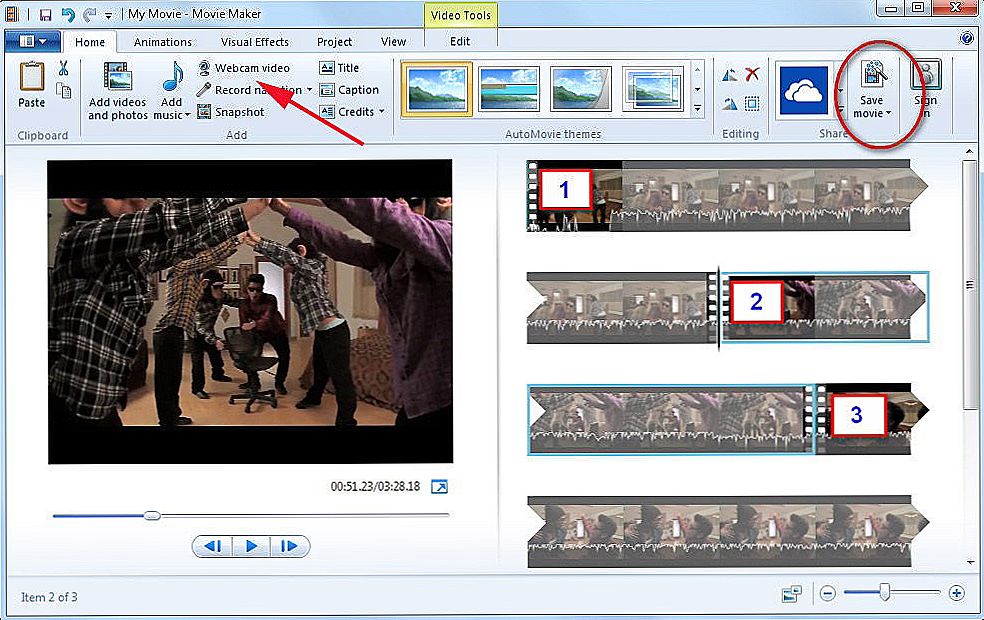
- zvoľte "Nahrať" a spustite nahrávanie obrázka.Ak chcete zastaviť, kliknite na tlačidlo "Zastaviť" a potom vytvorte názov súboru a cestu k ukladaniu.

Je zaujímavé, že nástroj umožňuje nielen zachrániť zachytené, ale tiež zmeniť obsah, pridať efekty, orezávať a vykonávať veľa ďalších činností so súbormi. Nezabudnite uložiť aktualizovaný súbor, aby sa zmeny prejavili.
Používanie nástrojov Mac
Ak používate produkty spoločnosti Apple, využitie filmu Movie Maker tu nefunguje. Alternatívou k tomuto nástroju bude QuickTime, ktorý má rovnako vynikajúce schopnosti.
Vykonajte nasledujúce kroky:
- Spustite program, vyberte možnosť "Nahrať nové video" v časti "Súbor".
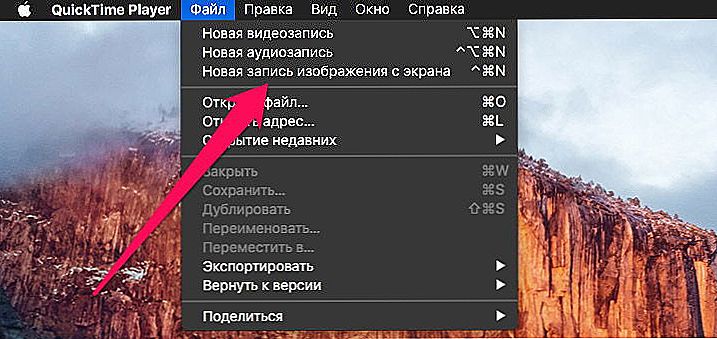
- vykonajte nastavenie zariadenia. Keď zmeníte polohu fotoaparátu, zobrazí sa na monitore;
- Ak chcete zachytiť obrázok, kliknite na červené tlačidlo. Je logické, že zastávka sa použije na zastavenie.

Zostáva len uložiť nový súbor s vaším filmom a vychutnať si sledovanie. Okrem toho nástroj vám umožňuje okamžite preniesť súbor na priateľov a známych. Ak to chcete urobiť, jednoducho exportujte video do sociálnych sietí, iMovie alebo iTunes.
Pomôcky tretích strán
Existuje mnoho nástrojov, ktoré vám umožňujú zaznamenávať videozáznamy z fotoaparátu pre laptopy. Jedným z nich je Debut Video Capture. Môžete si ho zadarmo získať na World Wide Web.
V ponuke (v hornej časti obrazovky) zvoľte "Zariadenie" na identifikáciu zariadenia. Program určí zariadenie, po ktorom bude možné začať s fotografovaním. Tento nástroj vám umožňuje nahrávať "obrázok" v populárnych formátoch, zatiaľ čo parametre kódovania sú nakonfigurované. Pomocou aplikácie Video Capture môžete previesť obraz z fotoaparátu na režimy flv, avi, mp4, mpg, wmv a 3gp.

Pred uložením súboru sa odporúča upraviť kontrast a jas obrazu, aby sa zlepšila jeho kvalita. Je tiež možné pridať text.
Online programy
Chcete natočiť video, ale nechcete nainštalovať ďalšie prostriedky? Potom môžete použiť záznam online z webovej kamery. To nie je ťažké robiť, stačí ísť na zdroj niaveo.com, zaregistrovať sa zadarmo vytvorením účtu a spustiť nahrávanie.

Na ľavej strane ponuky je tlačidlo "Nahrávať", ktoré musíte stlačiť na spustenie nahrávania. Pomocou online utility môžete nahrávať video s trvaním do 10 minút. Keď dokončíte prácu na projekte, premýšľajte o názve pre video a zdieľajte ho so svetom! Existuje aj možnosť používať formáty mov, mp4 alebo flv.
výsledok
Existuje mnoho spôsobov, ako zaznamenávať video z webovej kamery, v systéme OS sú programy tretích strán a vstavané.Ak nechcete inštalovať ďalšie aplikácie, použite snímanie online.